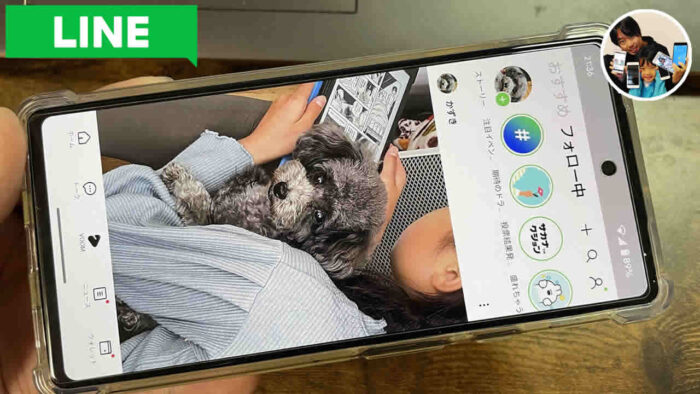
「インスタやティックトックみたいなものかな?」
「カンタンに使い始められるかな?」
LINE VOOMはタイムラインが大幅パワーアップしたサービスです!
ラインアプリのVOOMタブから開くことができ、ブラウザ版LINE VOOMも用意されています。
テキストはもちろん、動画コンテンツも投稿でき、SNS(インスタグラム・Twitter・TikTok)を一度でも使った事がある方はすぐ使い慣れますよ!
当記事では私の体験の元、LINEのSNS”VOOM”で、できること/初期設定/使い方をレビューします!
この記事でわかること(目次)
LINE VOOMで、できることは?
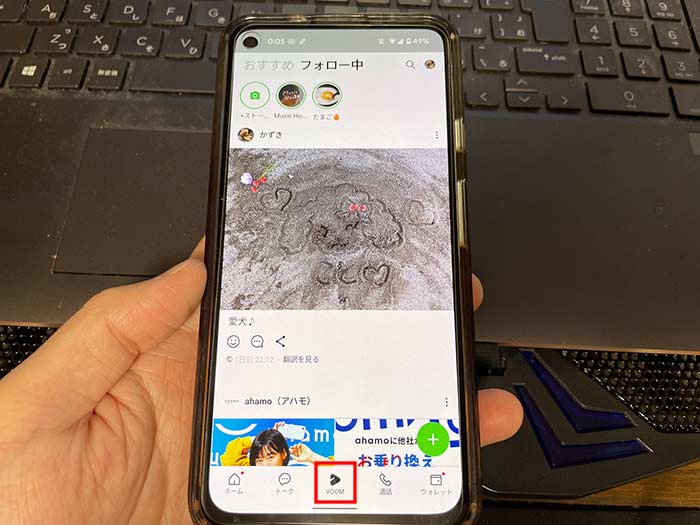
LINE VOOMで、できることは以下の通り。
- 気になるLINEユーザー・公式アカウントをフォローできます。
- 記事投稿(テキスト・写真・動画・スタンプ)ができます。
- 装飾したテキストだけの投稿もできます。
- 友達のみ・全体公開など、公開範囲をカスタマイズして投稿できます。
- 一定時間経てば削除される投稿ができます。
- コメント返信ができます。
- LINE公式アカウントの投稿を閲覧できます。
- スポンサーの投稿を閲覧できます。
- おすすめの投稿を共有できます。
- ストーリー投稿ができます。
- LINE公式アカウントを作ることができます。
- ディスカバーからおすすめ投稿・動画をチェックできます。
LINE独自としては、LINEスタンプが使えるし、通常の投稿でストーリー機能のように一定時間経てば投稿が削除される機能などなかなか便利です。
ディスカバーは、インスタグラムの”おすすめコンテンツ”とほぼ同じ機能です。
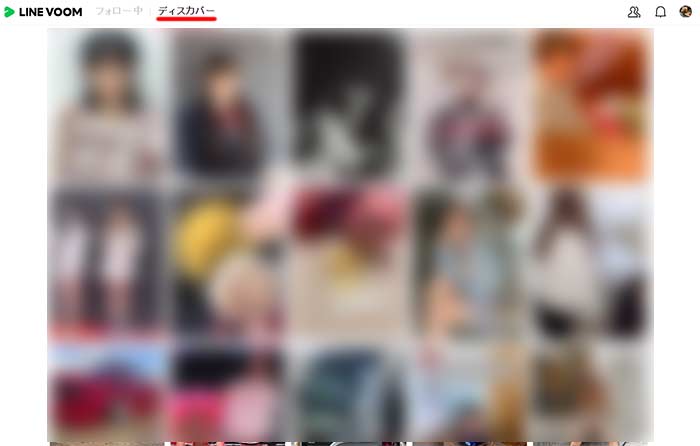
LINE VOOMを使う前に覚えておきたい設定は?
LINE VOOMを使う前に覚えておきたい設定は以下の通り。
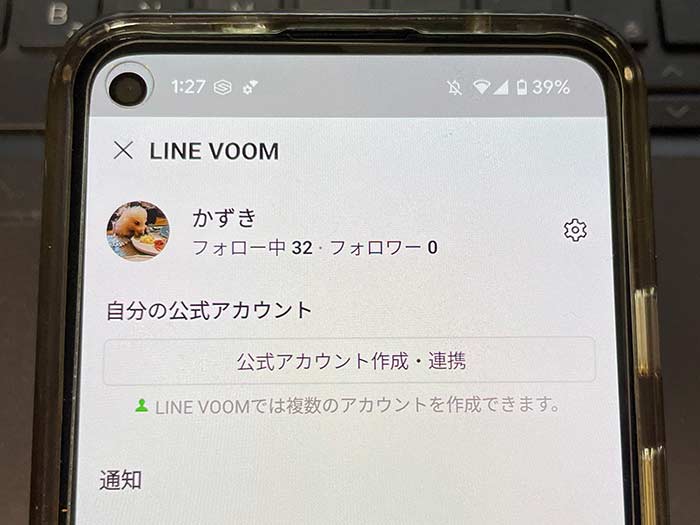
LINE VOOMにはホーム画面があります。インスタグラム・Twitterなどのプロフィール画面のようなものです。
フォロー中の数は主にLINE友だちの数。LINEユーザーをフォローしていけば増えます。
フォロワーはあなたの投稿を気に入ったLINEユーザーの数です。
自分とはまた別人格?の公式アカウントを作ることもできます。お店やサービスをしてる方は作っておくのも良いでしょう。
フォロー設定
フォロー設定は、LINE VOOM最重要設定事項です♪
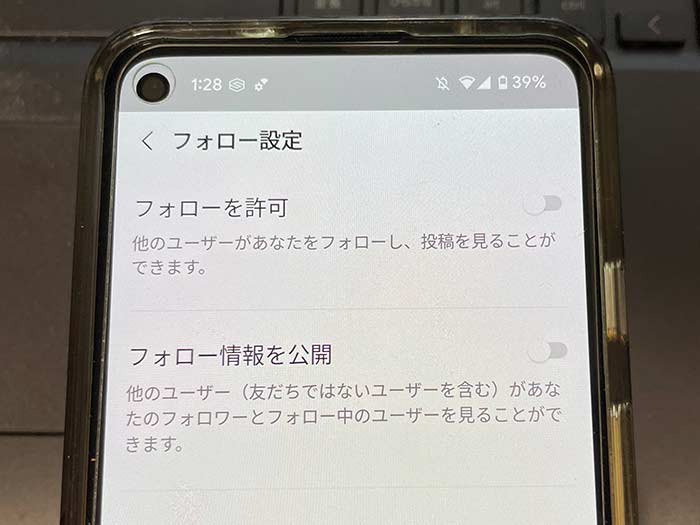
ひっそりとLINE VOOMを使いたい方は”フォローを許可”のチェックを外してください。
誰からもフォローされたい方、オープンに使いたい方はチェックを入れておきましょう。
関連 「フォローされたくない!」LINE VOOMを鍵垢にする設定方法!
非表示・ブロック

LINE VOOMには、自分をフォローしてる方を非表示にしたり、ブロックしたりする設定があります。
迷惑なフォロワーがいたら非表示・ブロックを使ってストレスを抑えられます。
LLINE VOOMタイムラインの使い方は?
LINE VOOMを楽しむには、投稿(コンテンツ)の投稿をしなくては始まらない♪
友達の投稿ばかり見てないで、自ら身近な事を投稿していきましょう!
LINE VOOMタイムラインの使い方は以下の通り。
投稿の手順は?
新規投稿は、LINE VOOMタイムライン画面右下に+があるのでタップ。
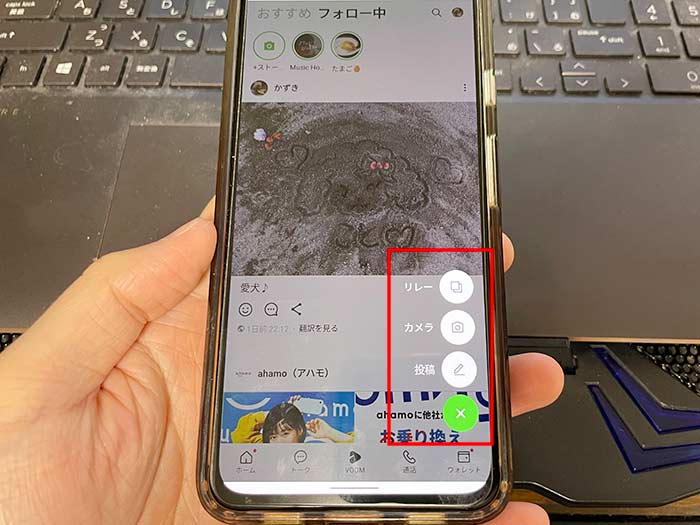
+をタップすると以下の項目が表示されます。
- リレー
- カメラ
- 投稿
リレー
友達同士で順番に関連性のある投稿をしていけます。
カメラ
写真を撮ってそのまま投稿ができます。
投稿
投稿をタップすると、テキスト入力画面が表示されます。
テキストと共に、写真・動画・LINEスタンプ・GIF・スライドショー・音楽など添えて投稿できます。
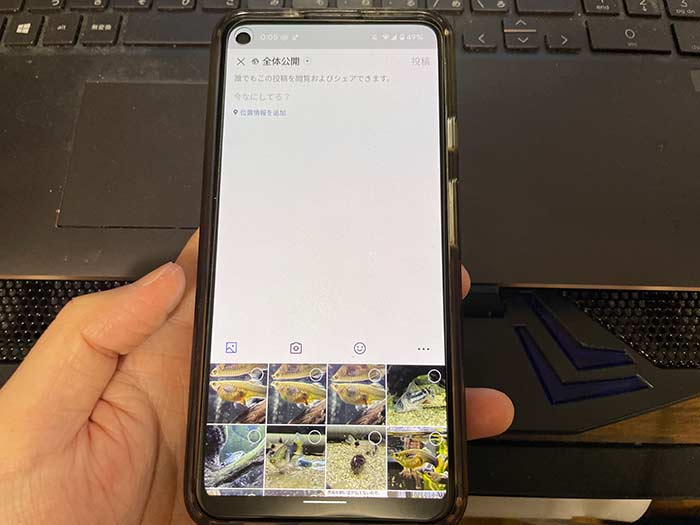
内容を書いて、写真・動画を選んで、公開範囲を決めて右上の投稿をタップすれば公開されます。
投稿した記事は、編集・削除ができるので誤字やミスがあっても安心してください♪
関連 「間違った!」LINE VOOMの記事の修正・削除方法は?
公開範囲を忘れずに設定しよう!
投稿の際は、公開範囲に気を付けましょう!
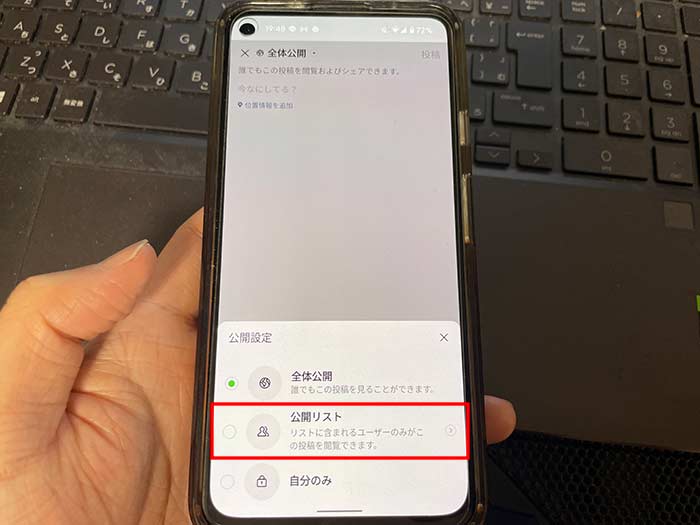
この投稿は見せたい・誰々には見せたくないを選択できます。
- 全体公開
- 公開リスト
- 自分のみ
公開リストをタップすれば、公開範囲のグループ(リスト)を作る事ができます。
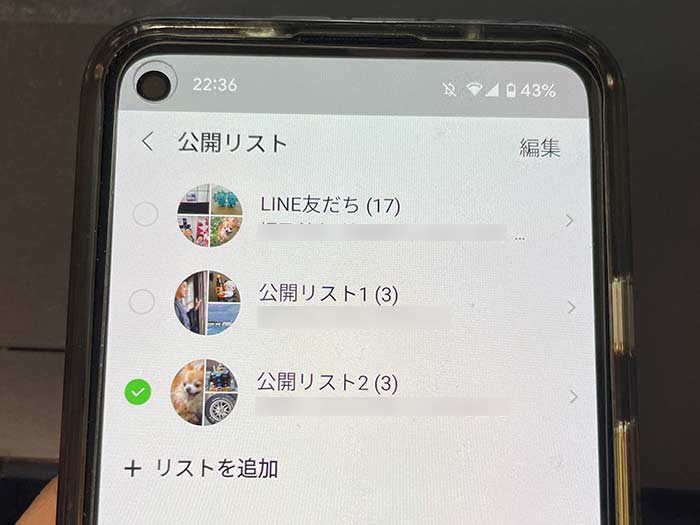
家族・友達・サークル・職場のLINE友達をリストにまとめると振り分けて投稿できるので便利です。
関連 「分けて公開したい!」LINE VOOMの投稿の公開範囲設定と公開リスト作成手順!
添付できるコンテンツは?
投稿入力画面では下記コンテンツも投稿に添付できます。
- 保存してる画像
- カメラで撮った写真
- LINEスタンプ
- GIF(ショートアニメ)
- スライドショー
- 音楽(LINE MUSICから選択)
- タイマー
- 位置情報
- #ハッシュタグ
”タイマー”は、設定した時間に投稿が自動で消える機能です…なかなか面白い機能ですよ。24時間・6時間・1時間から選べます。
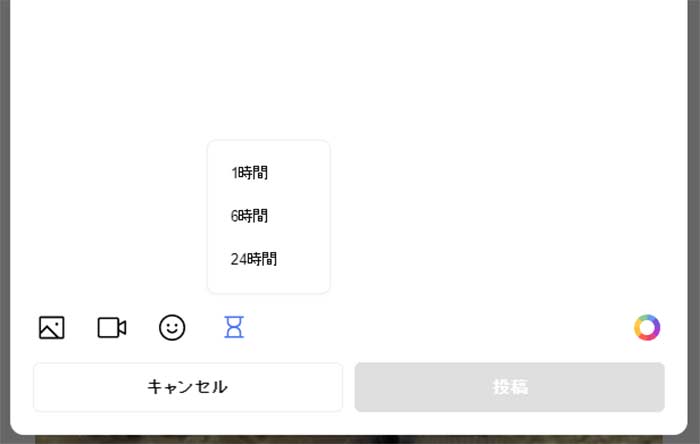
投稿した記事は、自分でも”いいね”や”共有(シェア)”ができます。
いいね(感情スタンプ)をつけよう!
LINE VOOMの投稿には、facebookのような「いいね(感情スタンプ)」を付けられます。
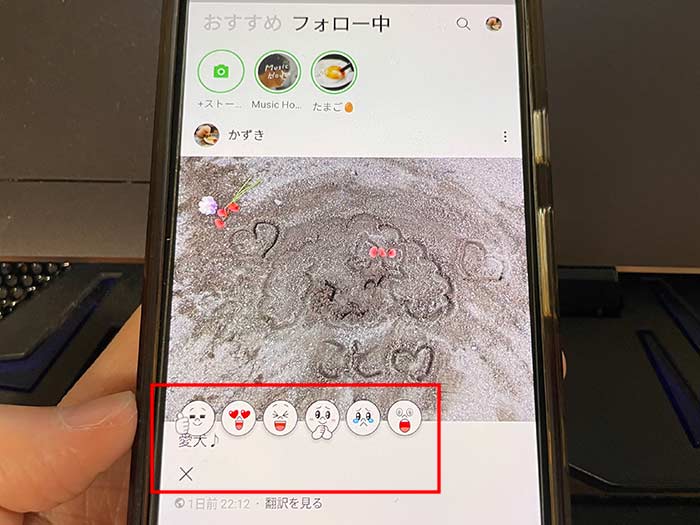
LINE VOOMの「感情スタンプ」は6つ!
LINE友達の投稿に共感したりしたら「いいね」をつけて、ささやかなコミュニケーションをしましょう。
「見たよ」的な使い方もOK。
「いいね」が付いたら、”LINE友達アイコン”が表示され、誰がいいねしてくれたかがわかります。
”LINE友達アイコン”の右側の>ボタンをタップすれば、「いいね」をしてくれた全員のLINE友だちを確認する事ができます。
なお、×ボタンをタップすれば「いいね」を取り消す事ができます。
コメントに通知付き返信をするには?
LINE VOOMには、コメント機能があり、通知付き返信もできます。

コメントに返信をしても返信相手に返信コメントを見てもらわなきゃ意味がないもの。
そこで使えるのが、通知付き返信機能です。

コメント入力欄に@を入れてLINE友達の名前(頭文字)を打つ事で、返信相手を選んでコメントを付けられます。
返信相手は”コメントに返信が付いた旨の通知が届く”ので、ほぼ忘れずに見て貰えます。
誰宛の返信なのかも一目でわかるので、複数人が見る投稿のコメントの返信は、できるだけ通知付きで返信する事をおすすめします。
通知付きコメントは、自分にも相手にも使う事ができます。
できることを覚えてLINE VOOMを楽しもう!
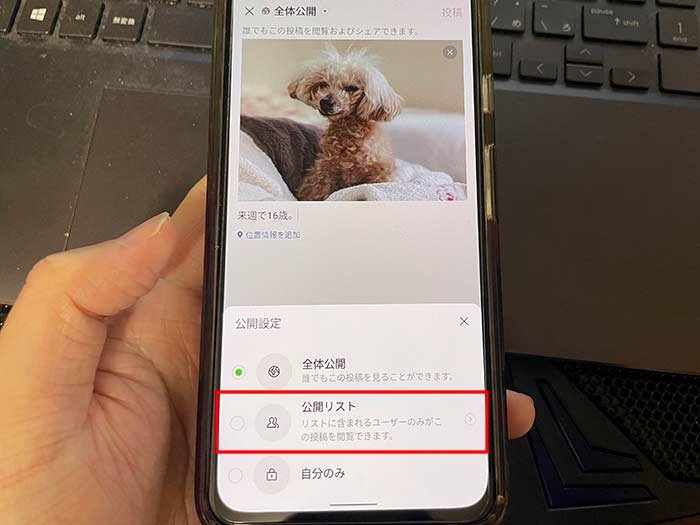
LINE VOOMは、LINE版SNS!
使っていなかった機能があったら是非使ってみてください。
- 投稿では、写真・動画・スタンプ・ハッシュタグ・現在地などを添えられます。
- 投稿の削除・修正は該当記事画面のVボタンから簡単にできます。
- 投稿の公開・非公開設定を忘れずに!
- タイムライン・ホーム画面は自動公開しないように!
- LINE VOOMで鬱陶しい投稿を繰り返すLINE友達・フォロワーは非表示リストに入れちゃおう♪
- 投稿に「いいね(いいねスタンプ)」を付けて気持ちを伝えよう。
- 投稿にコメントを付けて交流をしよう。
- 投稿の返信・コメントは、名前指定で返信する事ができます。
投稿の公開範囲を上手に設定して、自分のルールで楽しく使っていきましょう!
LINEをよく使ってる方は、LINE運営のラインモに乗り換えると、月々のスマホ代を大幅節約できるので気になる方は確認してみてください。
参照 LINE VOOM
以上、LINEのSNS”VOOM”で、できること/初期設定/使い方でした。





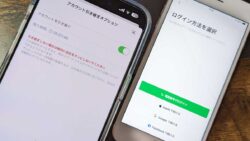






・誹謗中傷、過激かつ攻撃的なコメントはIPアドレスを明記して公開する場合があります。
・検証依頼・読者様の体験レビューなども是非書き込みお願い致します。
※コメント欄が無い記事はコメントを受け付けていません。